
Как правильно выбрать комплектующие для офисного, домашнего и игрового компьютера, а также все необходимые устройства: монитор, колонки, клавиатуру и мышку. |
Этой информацией можно руководствоваться при выборе компьютера или отдельных комплектующих в интернете или обычном магазине.
Содержание
Содержание
1. Процессор
От процессора сильно зависит быстродействие всего компьютера, поэтому он выбирается в первую очередь. Процессоры производят две крупных компании Intel и AMD.
Процессоры Intel Core в целом имеют более высокую производительность на ядро, благодаря чему опережают процессоры AMD Ryzen в большинстве современных игр и больше подходят для сборки мощных игровых компьютеров.
Процессоры AMD Ryzen в свою очередь выигрывают в многопоточных задачах, таких как монтаж видео, в принципе не сильно уступают Intel Core в играх и прекрасно подойдут для универсального компьютера, используемого как для профессиональных задач, так и для игр.
Если ваш бюджет ограничен, но в будущем вы хотите иметь мощный ПК, то можно для начала приобрести недорогую модель, а через 2-3 года поменять процессор на более мощный.
Все процессоры независимо от производителя отличаются количеством ядер, потоков и частотой. Кроме того, процессор может иметь встроенное видеоядро, что позволяет сэкономить на покупке отдельной видеокарты, но не подходит для игровых компьютеров.
Для работы с документами, интернета и просмотра видео, будет достаточно 2-ядерного процессора с частотой ближе к 3 ГГц или выше. Особенно выгодным решением будет современный процессор Pentium с технологией многопоточности (Hyper-threading), что позволит 2-ядерному процессору обрабатывать данные в 4 потока, существенно увеличивая производительность.
С появлением таких моделей, более дорогие процессоры Core i3 потеряли свою актуальность, а Pentium можно рассматривать как временное решение даже для игр, с перспективой замены на более мощный процессор (Core i5, i7) в будущем.
Для игрового компьютера нужен минимум 4-ядерный процессор с частотой ближе к 3.5 ГГц или выше (типа Core i3).
Для игрового ПК среднего класса подойдет 6-ядерный Core i5. Также современные игры научились использовать многопоточность, так что для мощного игрового ПК желательно брать Core i7 (6 ядер / 12 потоков).
Для монтажа видео и других многопоточных задач оптимальным выбором на сегодня будет Ryzen 5/7 (6-8 ядер / 12-16 потоков) с частотой ближе к 4 ГГц, который также позволит комфортно играть в современные игры.
Более подробная информация есть в статье о процессорах.
2. Кулер для процессора
Для охлаждения процессора используется кулер, который состоит из радиатора и вентилятора.
Большинство процессоров, в конце маркировки которых присутствует слово «BOX», продается в комплекте с кулером. Но некоторые более дорогие боксовые процессоры могут не иметь кулера в комплекте. Если в конце маркировки написано «Tray» или «ОЕМ», то кулера в комплекте нет.
Самые слабые процессоры типа Pentium проще и дешевле приобрести в комплекте с кулером. А вот процессор среднего или высокого класса часто выгоднее купить без кулера и отдельно подобрать для него подходящий кулер. По стоимости выйдет примерно столько же, а по охлаждению и уровню шума будет значительно лучше.
Оптимальными по соотношению цена/эффективность на сегодня являются башенные кулеры с вентилятором 120 мм и 4-5 тепловыми трубками производства Zalman и DeepCool.
Более подробная информация есть в статье о выборе кулера и обзоре кулера DeepCool ICE WIND PRO на нашем сайте, а рекомендации по выбору кулера для разных процессоров вы можете скачать по этой ссылке.
3. Оперативная память
В современных компьютерах используется память DDR4 с частотой преимущественно 2400, 2666 и 3000 МГц.
В играх частота памяти оказывает небольшое влияние и переплачивать особого смысла нет, достаточно будет взять на 2666 МГц, это самый оптимальный вариант на сегодня, так как поддерживается современными процессорами и стоит почти так же как более медленная на 2400 МГц.
Для профессиональных приложений, особенно в паре с процессором Ryzen, можно взять память с частотой 3000 МГц. Разница в производительности тут будет побольше, но это не должно быть в ущерб процессору и видеокарте. Учтите, что ваша материнская плата должна поддерживать память требуемой частоты.
Если установлена одна планка памяти, то она будет работать в одноканальном режиме, если две планки – в двухканальном. Это значительно увеличивает скорость работы памяти, поэтому желательно брать память двумя планками. Но для офисного компьютера с головой достаточно и одной планки памяти на 4 Гб.
Для мультимедийного ПК объем в 4 Гб можно рассматривать как экономный вариант с возможностью добавить еще 4 Гб в будущем. Но лучше сразу поставить 2 планки по 4 Гб (для более быстрой работы в двухканальном режиме), это же будет вариант минимум для игрового компьютера.
Для мощного игрового ПК нужно 2 планки по 8 Гб, которые лучше и дешевле будет купить одним набором.
Для профессионального монтажа видео и других тяжелых задач желательно иметь от 16 Гб оперативки и более, опять же двумя планками. Но в принципе в любом случае можно купить одну планку сейчас и одну чуть позже.
Что касается радиаторов, то современная оперативка DDR4 с частотой до 2666 МГц практически не греется и радиаторы на ней будут носить чисто декоративный характер. Так что, если хотите, на этом можно сэкономить, например, взяв отличную память Crucial без радиаторов. Память с частотой от 3000 МГц имеет повышенное напряжение питания и греется несколько сильнее, радиаторы на ней в любом случае будут.
Модули памяти изготавливает множество производителей и они имеют разное качество. Лучшая память производится под брендами: Corsair, Crucial, HyperX. К хорошим и недорогим производителям относятся: AMD, GeIL, Goodram, G.Skill, Team, Transcend. Большой популярность пользуется оперативка Samsung и Hynix, но среди нее много подделок.
Более подробная информация есть в статье об оперативной памяти.
4. Видеокарта
Видеокарта предназначена прежде всего для игр, но также используется в обработке видео, ускоряя воспроизведение эффектов при монтаже и рендеринг в 5-10 раз.
Если компьютер нужен только для работы, интернета и просмотра видео, то отдельная видеокарта ему не нужна и вполне хватит процессора с видеоядром. Если компьютер предполагается использовать для современных компьютерных игр, то без отдельной видеокарты никак не обойтись.
Видеокарты разрабатывают две крупных компании nVidia и AMD. Видеокарты nVidia продаются под брендом GeForce, а видеокарты AMD – под брендом Radeon. Видеокарты nVidia GeForce стоят немного дороже чем AMD Radeon, но разница в цене не так значительна (10-20%). Я рекомендую видеокарты nVidia GeForce, так как под них оптимизируется большинство игр, в результате чего они показывают более высокую производительность и меньше глюков. Кроме того видеокарты nVidia GeForce лучше подходят для записи видео с экрана, стриминга и монтажа видео.
Видеокарты как GeForce так и Radeon производит множество компаний. Я рекомендую выбирать видеокарты 3-х самых популярных брендов, которые хорошо себя зарекомендовали: ASUS, MSI и Gigabyte.
Современные игры требуют 3-4 Гб и более видеопамяти. Ширина шины (128-384 бит) сегодня отошла на задний план, так как современные видеокарты оснащают шиной памяти с пропускной способностью достаточной для каждого конкретного видеочипа. Ну и само собой все современные видеокарты оснащаются памятью GDDR5 или еще более быстрой GDDR5X, HBM (топовые модели).
В этой статье я не буду рассматривать все нюансы и технические особенности видеокарт, а порекомендую конкретные модели.
Самый доступный вариант минимум на сегодня это GeForce GTX 1050. Но она имеет слабый видеочип, обычно всего 2 Гб памяти и потянет современные игры только на низких настройках графики. В качестве бюджетного варианта для игры на средних настройках можно рассматривать GTX 1050 Ti с 4 Гб памяти.
Несколько дороже можно взять GTX 1060, которая почти в 2 раза мощнее и это наиболее интересный вариант на сегодня. Она обеспечит достаточную для комфортной игры частоту кадров на высоких настройках в современных играх. Есть версия на 3 Гб, чего в принципе достаточно большинству игр. Но некоторые игры требуют 4 Гб видеопамяти, поэтому при возможности лучше взять версию на 6 Гб, которая еще и на 10% мощнее по процессору.
Видеокарта GTX 1070 на 50% мощнее чем GTX 1060 и обеспечит динамичную игру на высоких настройках в Full HD во всех современных играх. Но, если хотите иметь некоторый запас на будущее, лучше взять GTX 1070 Ti, которая не на много дороже. Это оптимальный по соотношению цена/производительность вариант для мощного игрового компьютера.
Видеокарта GTX 1080 всего на 8% мощнее чем GTX 1070 Ti, поэтому рассматривать ее не так целесообразно, как почти на 30% более мощную GTX 1080 Ti, которая обеспечит непревзойденную производительность на ультра настройках в Full HD и минимально приемлемую производительность на высоких настройках в 4K. Но для комфортной игры в 4K нужно уже брать новую топовую видеокарту RTX 2080 Ti.
Что касается монтажа видео, то для тех кто в теме давно не секрет, что использование видеокарты ускоряет рендеринг видео в 5-10 раз. Но для этого нужна правильная видеокарта, так как не все модели могут использоваться с этой целью. Вариант минимум это GTX 1060 на 3 Гб, если вас интересуют еще и игры, то лучше взять GTX 1070 Ti, смотрите по своим возможностям.
Более подробная информация есть в статье о видеокартах, там же есть уникальная таблица сравнения разных моделей видеокарт по производительности и цене, которую вы можете скачать по этой ссылке.
5. Жесткий диск
Жесткий диск (HDD) имеет большой объем (1-6 Тб), но невысокую скорость (120-140 МБ/с). Его можно использовать как для установки системы, так и хранения файлов пользователя, что является наиболее экономным вариантом. Для большинства пользователей будет достаточно HDD объемом 1 Тб.
Для профессионала или заядлого геймера может потребоваться диск объемом от 2 Тб и более, смотрите по своим потребностям. Самыми надежными HDD считаются Western Digital, при этом они не существенно отличаются по цене от всех остальных, поэтому их я вам и рекомендую.
WD Blue – самые обычные диски, подходящие для недорогих офисных и мультимедийных ПК.
WD Black – сочетают в себе высокую скорость и надежность, их я рекомендую использовать в мощных системах.
Более подробная информация есть в статьях о выборе жесткого и классификации дисков WD.
6. SSD диск
Твердотельные накопители (SSD) имеют сравнительно небольшой объем (120-960 Гб), но очень высокую скорость (450-550 МБ/с). Они стоят значительно дороже и используются для установки операционной системы и некоторых программ для повышения скорости работы компьютера.
Офисному компьютеру SSD особо не нужен, да и дороговатое это для него удовольствие. Для мультимедийного ПК будет достаточно SSD объемом 120-128 Гб. Для игрового ПК желательно брать SSD объемом от 240 Гб, так как игры занимают довольно много места.
На мощном игровом или профессиональном компьютере лучшим вариантом является установка двух дисков – быстрого SSD и обычного HDD для хранения файлов пользователя.
Среди производителей SSD дисков хорошо зарекомендовали себя: Samsung, Intel, Crucial, SanDisk, Plextor. В качестве более бюджетных вариантов можно рассматривать: A-DATA, Corsair, GoodRAM, WD, HyperX, так как с ними бывает меньше всего проблем.
Что касается скорости, то у хороших быстрых SSD она составляет около 550/550 МБ/с (чтение/запись). Для бюджетных моделей она должна быть не ниже 450/350 МБ/с.
Кроме того, SSD могут быть построены на разном типе памяти. Наиболее бюджетной является TLC. Более долговечной и надежной MLC и 3D Nand, это лучше.
Более подробная информация есть в статье о выборе SSD-диска.
7. Оптический привод
Оптический (DVD) привод – это устройство для чтения и записи CD/DVD-дисков. Есть несколько типов современных оптических приводов.
DVD-RW (DVD Super Multi) – обычный пишущий привод, подходит для большинства компьютеров.
Blu-Ray – более дорогой привод для чтения и записи дисков в формате Blu-Ray, нужен только если вы планируете использовать такие диски для просмотра лицензионного видео или записи огромного объема данных.
Многие считают это устройство устаревшим и необязательным для установки в современный ПК. Но я все-таки рекомендую ставить DVD-привод. Так как стоит он недорого, но очень может выручить в некоторых ситуациях. Например, при проблемах установки Windows с флешки, для диагностики и восстановления системы, установки драйвера сетевой карты с диска от материнки после переустановки Windows (иначе может не быть доступа в интернет и вы не сможете установить ни один драйвер). Да и просто банально вам может понадобиться записать кому-то что-то на диск и отдать, вы же не будет отдавать всем подряд свою флешку.
Выбирайте самую недорогую модель производства LG или ASUS, они практически ничем отличаться не будут.
Более подробная информация есть в статье о выборе DVD и Blu-Ray привода.
8. Материнская плата
К материнской плате подключаются все остальные компоненты и от нее зависит срок службы и стабильность работы компьютера. Не стоит устанавливать самый мощный процессор на самую дешевую материнскую плату, так как материнская плата не выдержит большой нагрузки в течение продолжительного времени. И наоборот, самому слабому процессору ни к чему дорогая материнская плата, так как это выброшенные на ветер деньги.
Самое главное, чтобы на материнской плате был подходящий разъем для установки процессора (сокет). Приобретайте материнскую плату на сокете как у выбранного процессора.
Наиболее современный сокет Intel – 1151 v2. На него устанавливаются как процессоры начального уровня (Pentium), так и более мощные и современные (Core i3, i5, i7).
Наиболее современным сокетом AMD является AM4, на который устанавливаются процессоры Ryzen.
У каждой материнской платы есть свой собственный процессор, который управляет всеми подключаемыми к ней устройствами и называется чипсетом. От чипсета зависит функциональность материнской платы и он выбирается в зависимости от назначения компьютера.
Для большинства компьютеров с процессором Intel подойдут материнки на чипсетах B360 и H370. Чипсет Intel Z370 позволяет разгонять процессоры с индексом «K» и поддерживает память с частотой выше 2666 МГц, что недоступно на других чипсетах. Лучше брать материнские платы, позиционирующиеся как игровые (GAMING), которые имеют более качественный звук, сетевую карту и различную дополнительную функциональность.
Материнки для процессоров AMD Ryzen строятся на основе своих чипсетов. Самый дешевый чипсет A320 не имеет возможности разгона процессора, в то время как у B450 такая функциональность есть. Ну а X470 в довесок оснащен большим количеством линий PCI-E для установки нескольких видеокарт.
После выбора чипсета под ваши нужды, можно начинать выбирать материнскую плату, исходя из необходимых вам разъемов.
К зарекомендовавшим себя производителям материнских плат относятся компании: ASUS, MSI, Gigabyte, ASRock.
Более подробная информация есть в статье о выборе материнской платы.
9. Блок питания
Блок питания должен быть достаточно мощным и иметь небольшой запас, чтобы компьютер работал стабильно. Кроме того, блок питания должен быть качественным, так как от него сильно зависит срок службы всех компонентов компьютера.
Если вы собираете мощный игровой или профессиональный компьютер, то блок питания рекомендуется приобретать отдельно. Если речь идет об офисном или мультимедийном компьютере, то можно сэкономить и купить хороший корпус в комплекте с блоком питания, о чем речь пойдет в следующем разделе.
Современный качественный блок питания должен иметь хотя бы простой сертификат 80 PLUS. Еще более качественные – Bronze, Silver, Gold.
Для офисного компьютера с запасом достаточно мощности 400 Вт. Меньше не рекомендую, так как это будут устаревшие модели сомнительного качества (если конечно не рассматривать БП дорогих брендов).
Для мультимедийного компьютера желательно взять блок питания мощностью 500 Вт. Стоит он не дорого, но если вы в будущем захотите установить видеокарту, то блок питания менять не придется. Этой мощности точно хватит на видеокарту уровня GTX 1060.
Для игрового компьютера среднего класса лучше взять блок питания от 600 Вт с сертификатом 80 Plus Bronze. Такой же блок питания подойдет для профессионального ПК с мощным процессором и видеокартой (GTX 1070/1080).
Ну а для мощной игровой системы с топовой видеокартой желательно приобрести БП от 700 Вт с сертификатом 80 Plus Gold, так как мощные видеокарты очень чувствительны к просадкам и пульсациям напряжения.
К отлично зарекомендовавшим себя производителям блоков питания относятся: SeaSonic, be quiet! Более оптимальными по соотношению цена/качество являются: Thermaltake, Zalman, Cooler Master, Corsair, Enermax, FSP. Если вам нужен хороший и недорогой блок питания, то одним из лучших вариантов будет Chieftec.
Более подробная информация есть в статье о выборе блока питания, а программу для расчета необходимой мощности вы можете скачать по этой ссылке.
10. Корпус
Корпус предназначен для установки в него всех компонентов компьютера, имеет кнопку включения, индикаторы, дополнительные разъемы, систему вентиляции и иногда кабель-менеджмент.
Если вы собираете мощный игровой или профессиональный компьютер и приобретаете отдельно блок питания, то вам нужен корпус без блока питания. Если вы собираете офисный, мультимедийный или игровой компьютер среднего класса, то можно сэкономить и приобрести хороший корпус в комплекте с блоком питания.
Для мощной игровой или профессиональной системы лучше брать корпус попросторней, иначе могут возникнуть проблемы с расположением габаритных комплектующих (видеокарты, кулера) и с организацией нормальной вентиляции внутри корпуса. Учтите так же, что корпус должен поддерживать необходимую длину видеокарты и материнскую плату выбранного формата. В компактный корпус MicroATX не поместится полноразмерная ATX плата.
Хорошие корпуса производят: be quiet!, Cooler Master, Corsair, Chieftec, Fractal Design, NZXT, Thermaltake, Xigmatek, Zalman. Неплохим соотношением цена/качество обладают корпуса AeroCool, Deepcool, InWin. Выбирайте на свой вкус 
Но не рекомендую приобретать корпус с панелью из глянцевого пластика, так как он легко царапается, залапывается, притягивает пыль и быстро теряет вид.
Более подробная информация есть в статье о выборе корпуса.
11. Монитор
Я не рекомендую приобретать мониторы с диагональю экрана 19″ и меньше, а так же мониторы с глянцевым покрытием матрицы.
Для офисного компьютера хватит самого недорогого монитора с диагональю экрана 20-21″ с матовой TN матрицей.
Для недорогого домашнего компьютера желательно приобрести монитор с диагональю 22-23″ с матовой матрицей.
Для компьютера предназначенного для просмотра фильмов и игр желательно приобрести монитор с диагональю 23-27″ (чем больше, тем лучше) с качественной IPS или PLS матрицей с временем отклика не более 8 мс и разрешением экрана 1920×1080 (Full HD).
Лучшие производители: Dell, HP и NEC, более бюджетные LG, Samsung и другие нужно выбирать осторожно. В любом случае читайте обзоры и отзывы по конкретным моделям.
Более подробная информация есть в статье о выборе монитора.
12. Колонки
Чем качественнее колонки, тем лучше звук они будут выдавать. Для офисного компьютера хватит самых недорогих пластиковых колонок торговых марок Sven или Genius.
Для недорогого домашнего компьютера оптимальными будут колонки из МДФ системы 2.0 или 2.1 производства Sven.
Если вы желаете получить более высокое качество, то можно рассматривать акустические системы брендов: Creative, Logitech, Edifier, F&D, Microlab, Sven.
Если хотите насладиться объемным звучанием в играх и фильмах, то обратите внимание на системы 5.1 тех же брендов.
Мощность каждой колонки в системе должна быть не ниже 7 Ватт. Если хотите более мощный звук, то порядка 15 Ватт. Колонки мощностью 30 Ватт каждая будут звучать уже очень громко.
Обратите внимание на физические размеры колонок, которые указываются на сайте продавца и производителя. Определите заранее где они будут стоять.
Что касается цвета, то наиболее универсальным является черный и черно-серебристый. Колонки древесного цвета не всегда удачно впишутся в ваш интерьер. Но дело за вами.
Более подробная информация есть в статье о выборе колонок.
13. Клавиатура
От клавиатуры зависит удобство работы с компьютером. Для офисного компьютера подойдет любая недорогая, но качественная клавиатура A4Tech или Genius.
Для домашнего компьютера желательно приобрести более удобную мультимедийную клавиатуру с дополнительными кнопками и подставкой для рук. Игровые клавиатуры в дополнение могут иметь программируемые и прорезиненные клавиши.
Я не рекомендую беспроводные клавиатуры, так как они менее надежны.
Оптимальным соотношением цена/качество отличаются клавиатуры (в порядке предпочтительности): Logitech, A4Tech, Genius.
Также есть много других качественных, но более дорогих брендов: Razer, SteelSeries и др.
Более подробная информация есть в статье о выборе клавиатуры.
14. Мышка
От мышки так же зависит удобство работы с компьютером. Для офисного компьютера подойдет любая качественная мышка A4Tech.
Для игрового компьютера желательно приобрести более удобную эргономичную мышку с прорезиненными поверхностями и дополнительными кнопками.
Я не рекомендую беспроводную мышку для стационарного компьютера, так как она менее надежна.
Рекомендую обратить внимание на офисные и игровые мышки производства A4Tech, которые имеют отличное соотношение цена/качество во всем ценовом диапазоне.
Но есть и другие качественные бренды, о которых вы можете узнать в статье о выборе мышки.
15. Коврик для мышки
Если вы выбрали хорошую мышку, то коврик тоже должен быть соответствующим, так как он сильно влияет на работу мышки.
Для офисного и домашнего компьютера рекомендую приобретать качественный резиновый коврик торговой марки G-CUBE или подобный с пластиковым покрытием и качественной резиновой основой. Он не скользит по столу, легко моется и не портиться.
Для игрового компьютера советую коврик A4Tech X7-200 или подобный, который имеет качественную матерчатую поверхность и прекрасно подходит для лазерной игровой мышки.
Он имеет такую же качественную резиновую основу и его можно многократно стирать.
Более подробная информация есть в статье о выборе коврика.
16. Ссылки
По ссылке ниже вы можете скачать рекомендуемые конфигурации компьютера (процессор + видеокарта + память) для игр и монтажа видео.
Если вам понравилась статья, пожалуйста поддержите наш сайт и поделитесь ссылкой на нее в соцсетях 
 Железные друзья Сайт о компьютерах и мобильных устройствах
Железные друзья Сайт о компьютерах и мобильных устройствах






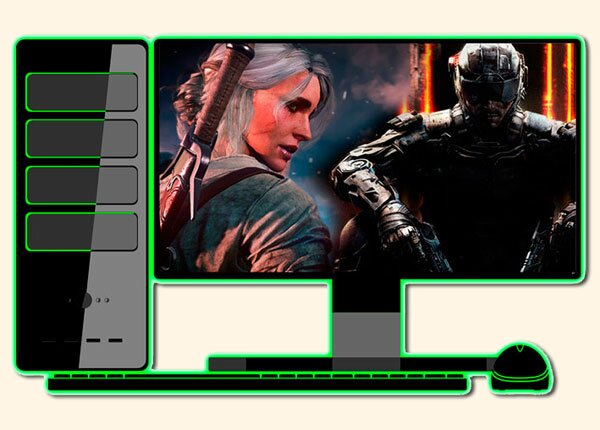
а то есть если допустим игре надо 4.2 автоматом система разгонит до нужной частоты?
При нагрузке частота будет подниматься с 3.6 ГГц до максимально возможной для этого процессора частоты 4.3 ГГц, но при условии что не все ядра постоянно загружены на 100% и температура процессора не является критичной (процессор это определяет сам). Реально в играх процессор не будет загружаться все время на 100% и сильно греться (если конечно стоит достаточный по мощности кулер) и частота на всех ядрах будет близка к максимальным 4.3 ГГц (возможно 4.1-4.2 ГГц). Это также можно проверить с помощью тестов, запустив мониторинг перед игрой (HWiNFO, FPS Monitor и др.).
Запустил бенч и замерял msi autoberner частота была 4100 на всех ядрах , эт так и должно же быть?
Да, все хорошо, тем более что в бенчмарках нагрузка максимальная, значит в игре частота будет возможно еще выше
Спасибо большое
Здравствуйте! Вы уже мне как то помогали с обновлением видеокарты и теперь я созрел и для остального железа А именно определиться с главной тройкой: материнка-проц-оперативка. Подскажите/помогите-сейчас у меня стоит QuadCore AMD Phenom II Black Edition 955, 3,2 MHz, материнка Gigabyte GA-790XTA-UD4 и оперативка Kingston DDR-3-1333. Видеокарта была Zotac GeForce GTX 260-2, с вашей помощью теперь стоит Gigabyte GeForce GTX 1060 6GD, но как то пока не прочувствовал, видимо из-за остального железа. Проц хотелось бы оставить на AMD (привык что ли, личное предпочтение). Немного почитал на эту тему и понял, что сейчас в ходу и мне ставить надо Ryzen 5/7. Комп обновлял лет эдак 8 назад и сейчас не хотелось бы заморачиваться ближайшие 5-8 лет
А именно определиться с главной тройкой: материнка-проц-оперативка. Подскажите/помогите-сейчас у меня стоит QuadCore AMD Phenom II Black Edition 955, 3,2 MHz, материнка Gigabyte GA-790XTA-UD4 и оперативка Kingston DDR-3-1333. Видеокарта была Zotac GeForce GTX 260-2, с вашей помощью теперь стоит Gigabyte GeForce GTX 1060 6GD, но как то пока не прочувствовал, видимо из-за остального железа. Проц хотелось бы оставить на AMD (привык что ли, личное предпочтение). Немного почитал на эту тему и понял, что сейчас в ходу и мне ставить надо Ryzen 5/7. Комп обновлял лет эдак 8 назад и сейчас не хотелось бы заморачиваться ближайшие 5-8 лет  И теперь также комп собрать выше среднего уровня с возможной заменой в будущем только если видеокарты. Понимаю, что сборка материнка+проц+оперативка очень важна в плане совместимости, тем более что в статьях про Razen особое ударение ставилось об особенностях совместимости именно оперативной памяти, т.е. выбирать необходимо конкретные планки (думаю, наверно ставить на 16g). Корпус стоит обычных размеров, винчестеры не думаю, что надо менять, блок питания же стоит Deep Cool DQ 550 ST (80plus gold). Буду очень признателен с советом по подбору этих трёх компонентов, всё же думаю, что лучше спрашивать знающих людей
И теперь также комп собрать выше среднего уровня с возможной заменой в будущем только если видеокарты. Понимаю, что сборка материнка+проц+оперативка очень важна в плане совместимости, тем более что в статьях про Razen особое ударение ставилось об особенностях совместимости именно оперативной памяти, т.е. выбирать необходимо конкретные планки (думаю, наверно ставить на 16g). Корпус стоит обычных размеров, винчестеры не думаю, что надо менять, блок питания же стоит Deep Cool DQ 550 ST (80plus gold). Буду очень признателен с советом по подбору этих трёх компонентов, всё же думаю, что лучше спрашивать знающих людей 
Приветствую
Да, конечно старое железо не позволяет хорошо раскрыться видеокарте. Думаю подойдет такая конфигурация:
1. Процессор (один из наиболее современных):
— Ryzen 5 2600 (6 ядер, 12 потоков, 3.9 ГГц) — оптимальный вариант
— Ryzen 7 2700 (8 ядер, 16 потоков, 4.1 ГГц) — если позволит бюджет
2. Память (самый дешевый комплект 2×8 Гб из Crucial, Corsair, HyperX):
— DDR4-2666 — оптимальный вариант
— DDR4-3000 — если позволит бюджет
3. Материнка (игровая ASUS на чипсете B450):
— ASUS ROG STRIX B450-F GAMING — оптимальный вариант (что-то дешевле порекомендовать не могу)
— ASUS ROG STRIX B450-E GAMING — во всем немного лучше, но цена на мой взгляд еще больше завышена
Посоветовал бы еще от MSI, но у них сейчас ничего подходящего практически нет в продаже (только MSI X470 GAMING PRO, но не дешевая и тоже почти нигде нет). В общем любой вариант конфигурации из предложенных комплектующих будет весьма хорош, а там смотрите по своему желанию и возможностям, хотите ли вы все помощнее или подешевле. Лично я бы не стал переплачивать и взял все по оптимальному варианту, цены как я смотрю и так серьезно подскочили.
Хм,значит пляшем от материнки. Почему именно с 450-ым чипсетом, есть разница с 350-ым? Или с 450-ым это с запасом не будущее? И ещё, почему Asus, что не так с другими производителями? И кстати, больше одной видеокарты ставить не планирую, и раньше не понадобилось, и заниматься разгоном также не собираюсь, руки кривые и знания не те
450 потому что он более современный чем 350, может потом новые процессоры выйдут, которые не будет поддерживать 350 чипсет. Если это не смущает, то можно 350. ASUS потому что у MSI на 450 чипсете ничего нормального особо нет, а это лучшие наиболее стабильные производители, но если хотите можно подобрать из 350 серии от этих производителей. Можно в принципе и от других взять, но я советую то что получше, вот например еще от Gigabyte есть неплохие варианты. На счет видеокарт все понятно, я такие конфигурации не рассматриваю, так как от них даже сами производители видеокарт и игр уже отказываются, эта технология практически умерла. Ну а если на материнке три слота PCI-E, то это уже ничего не значит, их можно использовать с другой целью (если вдруг понадобится). Я сейчас больше смотрю на качество звукового кодека и наличие оптики, это сейчас уже актуально как никогда.
К сожалению забегался в последнее время, нет этого самого времени тщательно ознакомиться со всеми вариантами железа, пока только по материнкам. Вот например что скажете о MSI B450 GAMING PLUS, ASUS TUF B450-PLUS GAMING или ASUS TUF B450-PRO GAMING. В чём отличия от предложенных вами, да и вообще.
И по процессорам: 2600 и 2600x, есть ли реальная разница и имеет ли смысл брать иксовый проц? Box или oem брать, боксовых кулеров достаточно будет или всё же необходимы получше?
MSI B450 GAMING PLUS — простенькая система питания и звуковой кодек, нет оптики (сейчас есть уже неплохая компьютерная акустика из средней ценовой категории с оптикой, а аналоговые подключения бывает фонят), но хотя бы есть 6 аудио разъемов и в целом для Ryzen 5 этой материнки должно хватить, ее можно рассматривать как более экономный вариант взамен предложенных мной прежде.
ASUS TUF B450-PLUS GAMING — почти тоже самое, но всего 3 аудио разъема, может в будущем не хватить (если захотите подключить к задним разъемам многоканальную акустику и гарнитуру, на передних разъемах корпуса бывают шумы).
ASUS TUF B450-PRO GAMING — лучше система питания и хороший звуковой кодек, но опять всего 3 аудио разъема.
У процессора Ryzen 2600X немного выше максимальная частота (4.2 ГГц против 3.9 ГГц), это в пересчете дает на 7% выше производительность. Нагрев и нагрузка на систему питания материнки тоже будет немного выше, но не значительно. Стоит ли за это переплачивать решайте сами, я думаю если доплата будет не большая то можно, если существенная то ни к чему.
Боксовый брать можно, у райзенов неплохие штатные кулеры, но опять же если это будет выгоднее чем отдельный кулер. В противном случае отдельный башенный кулер всегда будет лучше и практичнее (в плане чистки, замены вентилятора), можно взять что-то недорогое типа Deepcool Gammaxx 400.
В посте повыше я писал про
«некоторые новые процы, например Intel Celeron G3930 официально не поддерживают ОС ниже Windows 10»
Купили системник с Pentium G4560. !!!
!!!
Собрал сам. Работает
Поставил на него Win 7 х32, вроде как работает, синие экраны в какой то момент были, но это уже после того как установил кучу софта, и дело вроде в драйверах одной проги было, после удаления этой проги пока ни одного БСОД-а.
С ЮСБ (даже 2.0) на новом железе конечно морока каппец просто, с флешки установить винду так и не получилось, и с ЮСБ клавиатурой, мышью морока… да и с самим УЕФИ-БИОС-ом тоже… но винду таки установил.
Что интересно официально драйверов на видеоядро для Винды 7 кажись нету, а я где то нашел какой-то — работает кажись без косяков, он даже с цифровой подписью =)
ЮСБ 3.0 конечно шикарен! 150 МБ на внений HDD после прежних флешек 18 МБ это просто песня :D
В целом системник быстрый, ровный, я очень доволен, еще раз благодарю за материал и ответы!
150 МБ в смысле скорость 150 МБ/сек.
винду кстати с ДВД диска установил
Спасибо за подробный комментарий, рад что у вас все получилось
Здравствуйте,можете посоветовать хорошую видеокарту gtx 1070ti?
Получше это ASUS Strix, MSI Gaming, MSI Titanium. Но их практически нет в продаже, так что скорее всего придется выбирать что-то другое — ASUS CERBERUS, GIGABYTE GAMING, GIGABYTE WINDFORCE, MSI Armor. У меня на тесте была GIGABYTE GAMING, вполне можно и такую брать.
А как вам? MSI GeForce GTX 1070 Ti GAMING [GTX 1070 Ti GAMING 8G]
Заранее спасибо
Отличная видюха, у меня такая же, только 1080
Спасибо